
PC 화면 깨짐 현상 해결 완벽 가이드: 간단한 해결법부터 고급 팁까지
갑자기 PC 화면이 깨지거나 이상한 현상이 발생하면 당황스럽고 일의 능률도 떨어집니다. 하지만 침착하게 문제를 분석하고 해결하면 금방 다시 작업에 집중할 수 있습니다. 이 글에서는 PC 화면 깨짐 현상의 다양한 원인과 효과적인 해결 방법을 단계별로 자세히 알려드립니다. PC 화면 깨짐 현상은 다양한 원인으로 발생하지만, 대부분은 간단한 조치로 해결 가능합니다. 하지만, 심각한 하드웨어 문제일 경우 전문가의 도움이 필요할 수 있다는 점을 잊지 마세요.
PC 화면 깨짐 현상: 원인 분석 및 진단
PC 화면이 깨지는 현상, 정말 당황스럽죠? 게임 중이거나 중요한 작업을 할 때 발생하면 더욱 짜증이 나고요. 하지만 걱정 마세요! 문제의 원인을 정확히 파악하면 해결할 수 있어요. 이번 장에서는 PC 화면 깨짐 현상의 다양한 원인을 분석하고, 문제 진단을 위한 체크리스트를 제공해 드릴게요. 원인을 찾는 것이 해결의 첫걸음이랍니다!
하드웨어 문제일 가능성이 높아요. 화면 깨짐은 대부분 하드웨어 문제에서 비롯되는 경우가 많습니다. 그래픽 카드, 모니터, 케이블 등에 문제가 있을 수 있죠. 하나씩 살펴보도록 할까요?
그래픽 카드: 그래픽 카드의 과열, 고장, 드라이버 문제 등이 가장 흔한 원인입니다. 과열은 팬이 제대로 작동하지 않거나 먼지가 쌓여 발생할 수 있어요. 드라이버가 오래되었거나 손상된 경우에도 화면 깨짐이 나타날 수 있고요. 게임을 많이 하거나 고사양 작업을 자주 한다면 그래픽 카드에 무리가 갈 수 있으니 주의하세요. 예를 들어, 최신 게임을 실행 중 화면이 깨진다면 그래픽 카드의 성능 부족이나 과열을 의심해 볼 수 있겠죠.
모니터: 모니터 자체의 불량, 케이블 연결 불량, 해상도 설정 문제 등이 원인일 수 있어요. 모니터의 전원 케이블이나 입력 케이블이 제대로 연결되지 않았거나, 손상된 경우 화면이 깨지거나 아예 출력되지 않을 수 있습니다. 혹시 모니터 자체의 패널에 문제가 생겼을 수도 있고요. 다른 PC에 연결해서 테스트해 보면 모니터 자체의 문제인지 쉽게 확인할 수 있답니다.
케이블: HDMI, DP, DVI 등의 케이블 연결 상태를 확인해야 해요. 케이블이 느슨하게 연결되어 있거나, 손상된 경우 화면이 깨지거나 끊기는 현상이 발생할 수 있어요. 다른 케이블로 바꿔서 테스트해 보는 것이 좋습니다.
소프트웨어 문제도 간과해서는 안 돼요. 드라이버 문제 외에도 운영체제나 응용 프로그램의 문제로 화면이 깨질 수 있습니다.
그래픽 카드 드라이버: 앞서 언급했듯이, 그래픽 카드 드라이버가 오래되었거나 손상된 경우 화면 깨짐 현상이 발생할 수 있어요. 최신 드라이버를 설치하거나 재설치하는 것이 중요합니다.
운영체제: 윈도우 시스템 파일이 손상되었거나, 윈도우 업데이트 이후 문제가 발생했을 가능성도 있어요. 시스템 파일 검사나 윈도우 재설치를 고려해 볼 수 있습니다.
응용 프로그램: 특정 프로그램을 실행할 때만 화면이 깨진다면, 해당 프로그램의 문제일 가능성이 높아요. 프로그램을 다시 설치하거나 최신 버전으로 업데이트해 보세요.
진단을 위한 체크리스트:
- 다른 모니터에 연결해서 테스트했는가?
- 케이블을 교체하여 테스트했는가?
- 그래픽 카드 드라이버를 최신 버전으로 업데이트했는가?
- 다른 PC에서 해당 모니터와 케이블을 사용해 보았는가?
- 그래픽 카드의 온도를 확인했는가?
- 운영체제 시스템 파일 검사를 실행했는가?
화면 깨짐 현상의 원인은 다양하며, 문제 해결은 체계적인 진단 과정을 통해 이루어져야 합니다.
마지막으로, 모든 확인을 했는데도 해결되지 않는다면 전문가의 도움을 받는 것이 가장 안전합니다. 직접 하드웨어를 분해하거나 수리하려다 더 큰 문제를 일으킬 수 있으니 주의하세요. 이 가이드를 통해 PC 화면 깨짐 현상의 원인을 파악하고 해결하는 데 도움이 되었으면 좋겠습니다!
✅ 화면 깨짐의 원인이 USB 드라이버 문제일 수도 있어요! 윈도우 USB 드라이버 설치 및 문제 해결 가이드로 빠르게 해결해보세요.
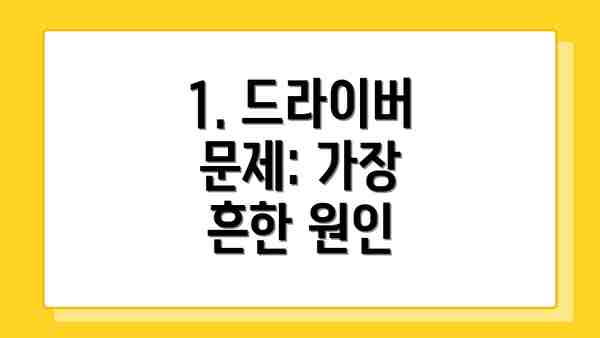
1. 드라이버 문제: 가장 흔한 원인
많은 경우, 그래픽 카드 드라이버의 오류나 부족으로 인해 PC 화면 깨짐 현상이 발생합니다. 최신 드라이버를 설치하거나, 문제가 있는 드라이버를 다시 설치하는 것이 중요합니다. 드라이버 업데이트는 간단하지만 매우 효과적인 해결책이 될 수 있습니다.
- 드라이버 업데이트 방법:
- 그래픽 카드 제조사 웹사이트(예: NVIDIA, AMD, Intel) 방문
- 사용 중인 그래픽 카드 모델 확인
- 해당 모델의 최신 드라이버 다운로드 및 설치
- 설치 후 PC 재부팅
2. 해상도 설정 문제: 간과하기 쉬운 원인
모니터의 해상도 설정이 잘못되었거나, 그래픽 카드와 모니터의 호환성 문제로 인해 화면 깨짐 현상이 발생할 수 있습니다. 해상도를 조정하거나 다른 해상도로 변경해보세요.
- 해상도 조정 방법:
- Windows 설정 > 시스템 > 디스플레이
- 해상도 조정 옵션 선택
- 권장 해상도 설정
3. 하드웨어 문제: 심각한 경우 전문가 도움 필요
화면 깨짐 현상이 지속되거나 다른 이상 현상과 함께 발생하는 경우, 그래픽 카드, 모니터, 케이블 등의 하드웨어 문제일 가능성이 높습니다. 이 경우, 전문적인 수리 또는 부품 교체가 필요할 수 있습니다.
- 하드웨어 문제 가능성:
- 그래픽 카드 과열
- 모니터 고장
- 케이블 연결 불량
- 메인보드 오류
4. 바이러스 및 맬웨어 감염: 예상치 못한 원인
바이러스나 맬웨어 감염으로 인해 시스템 파일이 손상되어 화면 깨짐 현상이 발생할 수 있습니다. 최신 백신 프로그램으로 시스템 전체 검사를 수행하는 것이 좋습니다.
PC 화면 깨짐 현상 해결을 위한 단계별 가이드
PC 화면이 깨지는 현상, 정말 답답하시죠? 하지만 걱정 마세요! 단계별로 차근차근 따라 하시면 문제 해결이 가능해요! 아래 표를 참고하여 하나씩 확인해 보시고, 여전히 문제가 해결되지 않는다면 다음 단계로 넘어가세요.
| 단계 | 확인 사항 및 조치 방법 | 예상되는 문제 및 추가 조치 |
|---|---|---|
| 1단계: 재부팅의 마법 | 가장 먼저 PC를 재부팅해 보세요. 간단하지만 놀라울 정도로 많은 문제를 해결해 줄 수 있어요. 전원을 완전히 껐다가 다시 켜는 것을 잊지 마세요! | 잠시 후에도 화면 깨짐 현상이 지속된다면 다음 단계로 이동하세요. 드라이버 충돌이나 임시 파일 문제일 가능성이 높아요. |
| 2단계: 케이블 점검 | 모니터와 PC를 연결하는 케이블(HDMI, DP, DVI 등)을 확인하세요. 단단히 연결되어 있는지, 케이블 자체에 문제는 없는지 꼼꼼하게 살펴보세요. 만약 여분의 케이블이 있다면 교체해 보는 것도 좋은 방법이에요. | 케이블이 느슨하게 연결되었거나 손상되었을 경우, 화면 깨짐 현상이 발생할 수 있어요. 케이블 연결상태를 확인하고, 필요시 케이블을 교체해 주세요. |
| 3단계: 그래픽 카드 드라이버 업데이트/롤백 | 그래픽 카드 드라이버가 오래되었거나 손상되었을 가능성이 있어요. 제조사 웹사이트(NVIDIA, AMD, Intel)에서 최신 드라이버를 다운로드하여 설치해 보세요. 문제가 발생하기 전 드라이버 버전이 기억난다면 이전 버전(롤백)으로 되돌리는 것도 시도해 보세요. | 드라이버 충돌은 화면 깨짐의 주요 원인 중 하나에요. 최신 드라이버 설치 후에도 문제가 지속될 경우, 이전 버전으로 되돌려 보세요. |
| 4단계: 해상도 및 주사율 조정 | 현재 설정된 해상도와 주사율이 모니터와 그래픽 카드의 사양을 벗어나는 경우 화면 깨짐 현상이 발생할 수 있어요. 해상도와 주사율을 조금씩 낮춰가며 문제가 해결되는지 확인해 보세요. | 해상도를 낮추거나 주사율을 변경해도 문제가 지속된다면, 모니터 자체의 문제일 가능성도 고려해 봐야 해요. |
| 5단계: 바이러스 및 맬웨어 검사 | 바이러스 또는 맬웨어 감염으로 인해 화면 깨짐 현상이 발생할 수도 있으니, 백신 프로그램을 이용하여 PC 전체 검사를 진행해 보세요. | 악성코드가 시스템 자원을 과도하게 사용하거나 시스템 파일을 손상시켰을 수 있어요. 정기적인 백신 검사는 필수예요! |
| 6단계: 하드웨어 점검 (고급) | 위의 단계들을 모두 시도했는데도 문제가 해결되지 않는다면, 그래픽 카드, 모니터, 또는 메인보드의 하드웨어적 문제일 가능성이 높아요. 전문가의 도움을 받는 것이 좋습니다. | 손상된 부품 교체가 필요할 수 있어요. 직접 수리하기 어렵다면 전문 수리 업체에 문의하세요. |
6단계까지 시도했는데도 화면 깨짐 현상이 해결되지 않는다면, 전문가의 도움을 받는 것이 가장 안전하고 효율적인 방법입니다.
요약: PC 화면 깨짐 현상은 여러 가지 원인으로 발생할 수 있지만, 대부분의 경우 위 단계들을 통해 해결될 수 있어요. 하지만, 반드시 전문가의 도움이 필요한 경우도 있으니, 포기하지 말고 차분하게 문제 해결에 임해보세요! 화면 깨짐 현상으로 인한 스트레스에서 벗어나 쾌적한 PC 사용 환경을 만들어 보시길 바랍니다!
요약 및 추가 팁: PC 화면 깨짐 현상 완벽 정복하기
자, 이제 PC 화면 깨짐 현상 해결을 위한 여정을 정리해 볼까요? 지금까지 드라이버 업데이트부터 케이블 점검, 그리고 고급 설정 변경까지 다양한 방법들을 살펴봤는데요, 혹시 아직도 화면이 깨지나요? 걱정 마세요! 조금 더 세심한 추가 팁들을 준비했답니다. 이 팁들을 잘 활용하시면 PC 화면 깨짐 현상으로부터 완전히 해방될 수 있을 거예요!
다음은 PC 화면 깨짐 현상을 해결하기 위한 요약 및 추가 팁입니다. 하나씩 천천히 확인해 보세요.
가장 흔한 원인 재확인: 앞서 설명했던 내용들을 다시 한번 꼼꼼하게 체크해 보세요. 간혹, 작은 실수 하나 때문에 문제가 해결되지 않을 수도 있거든요. 특히 그래픽 카드 드라이버와 케이블 연결 상태는 두 번, 세 번 확인하는 것이 좋습니다.
모니터 자체 문제 확인: 모니터 자체의 문제일 가능성도 고려해봐야 합니다. 다른 PC에 연결해서 확인해보거나 모니터 설정을 초기화해 보세요. 혹시나 모니터의 고장일 수도 있으니, 이 점도 염두에 두어야 해요.
최신 드라이버 업데이트 재확인 및 롤백: 드라이버 업데이트 후 문제가 발생했다면, 이전 버전의 드라이버로 롤백하는 방법도 있습니다. 제조사 웹사이트에서 이전 버전 드라이버를 다운로드하여 설치해 보세요.
바이러스 및 멀웨어 검사: 악성 프로그램이 그래픽 카드나 시스템 설정을 변경했을 가능성도 있답니다. 믿을 수 있는 백신 프로그램으로 전체 시스템 검사를 실행해 보세요.
윈도우 업데이트 확인: 윈도우 자체의 업데이트 오류가 화면 깨짐 현상을 유발할 수도 있어요. 최신 윈도우 업데이트를 설치했는지, 혹시 충돌이 발생하는 업데이트가 있는지 확인해보는 것도 중요합니다.
다른 사용자 계정으로 로그인: 사용자 계정의 문제일 수도 있습니다. 다른 사용자 계정으로 로그인하여 화면이 정상적으로 표시되는지 확인해 보세요.
전문가의 도움 요청: 위 방법들을 모두 시도했는데도 해결되지 않는다면, 전문가의 도움을 받는 것이 좋습니다. 컴퓨터 수리센터에 방문하거나 전문가에게 원격 지원을 요청해 보세요.
마지막으로, 가장 중요한 한 가지!: 문제 발생 시점과 상황을 자세히 기록하는 습관을 들이세요. 어떤 작업을 하다가 화면이 깨졌는지, 어떤 프로그램을 실행했는지 등 세부적인 정보는 문제 해결에 큰 도움이 됩니다. 이 정보를 바탕으로 원인을 효과적으로 추적할 수 있으니까요!
위의 추가 팁들을 통해 PC 화면 깨짐 현상을 해결하고, 쾌적한 컴퓨터 사용 환경을 되찾으시길 바랍니다. 화면 깨짐, 이제 두려워하지 마세요! 여러분도 할 수 있습니다!
결론: PC 화면 깨짐 현상? 이젠 문제 없어요!
자, 이제까지 PC 화면 깨짐 현상의 원인 분석부터 해결 방법까지 자세히 알아보았어요. 드라이버 문제부터 케이블 불량, 그래픽 카드 이상, 심지어 모니터 자체의 문제까지 다양한 가능성을 살펴보았죠. 처음에는 복잡하고 어려워 보였던 문제도, 단계별로 차근차근 해결해 나가다 보면 의외로 간단하게 해결될 수 있다는 것을 확인하셨을 거예요.
혹시 모든 방법을 다 시도했는데도 화면 깨짐 현상이 해결되지 않았다면 어떻게 해야 할까요? 절망하지 마세요! 이럴 경우 전문가의 도움을 받는 것이 가장 좋답니다. 컴퓨터 수리 전문점이나 제조사 AS센터에 문의하여 정확한 진단과 수리를 받는 것이 효율적이에요. 무작정 부품을 교체하기보다는 전문가의 의견을 듣는 것이 시간과 비용을 절약하는 지름길이 될 수 있답니다.
이 가이드를 통해 PC 화면 깨짐 현상에 대한 여러분의 두려움이 조금이나마 해소되었기를 바라요. 이제 PC 화면 깨짐 현상은 더 이상 무서운 문제가 아니에요! 침착하게 원인을 파악하고, 안내에 따라 단계적으로 해결해 나가면 충분히 극복할 수 있습니다.** 어려운 기술 용어나 복잡한 과정 없이도, 누구나 쉽게 따라 할 수 있는 방법들을 제시해 드렸으니, 다음에 화면 깨짐 현상이 발생하더라도 당황하지 말고, 이 가이드를 참고하여 문제를 해결해 보세요.
마지막으로, 예방 차원의 팁을 몇 가지 더 드릴게요.
- 정기적인 드라이버 업데이트: 그래픽 카드 드라이버를 최신 버전으로 유지하는 것은 화면 깨짐을 예방하는 가장 효과적인 방법 중 하나입니다.
- 케이블 연결 상태 확인: 모니터와 PC를 연결하는 케이블이 제대로 연결되어 있는지, 혹시 헐겁거나 손상된 부분은 없는지 꼼꼼히 확인해 주세요.
- 과열 방지: PC 내부 온도가 지나치게 높아지면 화면 깨짐 현상이 발생할 수 있으므로, 정기적으로 먼지를 제거하고 시스템 냉각에 신경써주세요.
- 전원 관리: 안정적인 전원 공급을 위해 서지 프로텍터(Surge Protector)를 사용하는 것을 고려해 보세요.
이 모든 팁들을 잘 활용하시면 앞으로 PC 화면 깨짐 현상으로 인한 불편함 없이 쾌적한 컴퓨터 사용 환경을 유지하실 수 있을 거에요. 이제 화면 깨짐 현상 때문에 더 이상 걱정하지 마시고, 즐거운 컴퓨터 생활을 즐기세요!
자주 묻는 질문 Q&A
Q1: PC 화면 깨짐 현상의 가장 흔한 원인은 무엇인가요?
A1: 가장 흔한 원인은 그래픽 카드 드라이버 문제입니다. 최신 드라이버 설치 또는 재설치가 해결책이 될 수 있습니다.
Q2: 하드웨어 문제가 의심될 경우 어떻게 해야 하나요?
A2: 케이블 연결 상태 확인, 다른 모니터 및 PC에서 테스트 후에도 문제가 지속된다면 그래픽 카드, 모니터 등 하드웨어 점검을 위해 전문가의 도움을 받는 것이 좋습니다.
Q3: 소프트웨어적 문제 해결을 위해 어떤 조치를 취할 수 있나요?
A3: 그래픽 카드 드라이버 업데이트/롤백, 운영체제 시스템 파일 검사, 백신 프로그램을 이용한 바이러스 및 멀웨어 검사, 그리고 해상도 및 주사율 조정 등을 시도해 볼 수 있습니다.
이 콘텐츠의 무단 사용은 저작권법에 위배되며, 이를 위반할 경우 민사 및 형사상의 법적 처벌을 받을 수 있습니다. 무단 복제, 배포를 금지합니다.
※ 면책사항: 위 본문 내용은 온라인 자료를 토대로 작성되었으며 발행일 기준 내용이므로 필요 시, 최신 정보 및 사실 확인은 반드시 체크해보시길 권장드립니다.

